iPhone im Wiederherstellungsmodus: Warum und was können Sie dagegen tun?
Oct 15, 2025 • Filed to: iOS Probleme beheben • Proven solutions
- Teil 1: Was ist der Wiederherstellungsmodus?
- Teil 2: Warum gerät das iPhone in den Wiederherstellungsmodus?
- Teil 3: Was können Sie tun, wenn sich Ihr iPhone im Wiederherstellungsmodus befindet?
Teil 1: Was ist der Wiederherstellungsmodus?
Der Wiederherstellungsmodus ist ein Zustand, in dem Ihr iPhone normalerweise nicht von iTunes erkannt wird. Eines der typischsten Symptome dafür, dass sich Ihr iPhone im Wiederherstellungsmodus befindet, ist dass es sich möglicherweise immer wieder neustartet, ohne dabei den Startbildschirm zu zeigen. Das bedeutet, dass Sie Ihr iPhone nicht nutzen und nicht auf die Daten darauf zugreifen können.
Es ist außerdem sehr wahrscheinlich, dass Sie Ihr Gerät nicht einschalten können.
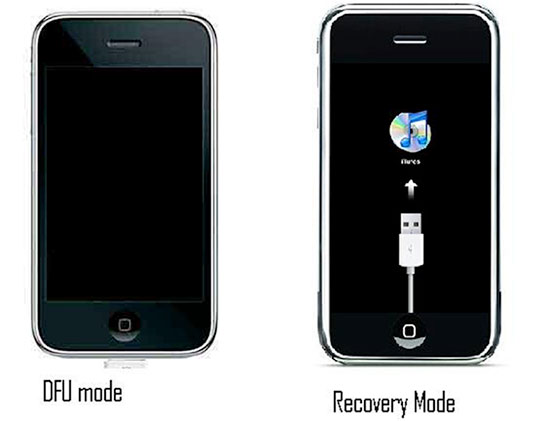
Teil 2: Warum gerät das iPhone in den Wiederherstellungsmodus?
Es gibt zahlreiche Gründe dafür, warum ein iPhone in den Wiederherstellungsmodus geraten kann. Einer der typischsten Gründe, aus dem Ihr iPhone im Wiederherstellungsmodus stecken bleiben könnte, ist ein aufgeschlagener Jailbreak. Einige Menschen versuchen einen Jailbreak selbst, ohne fachmännische Hilfe durchzuführen und beschädigen dabei die Funktionalität des Telefons.
Andere Gründe entziehen sich möglicherweise vollständig Ihrer Kontrolle. Es kann vorkommen, dass Sie versuchen, Ihr Gerät aus einem iTunes-Backup wiederherzustellen und Ihr iPhone dabei im Wiederherstellungsmodus stecken bleibt. Eine weitere wichtige Ursache kann ein Firmware-Update sein. Viele Menschen haben bereits von diesem Problem berichtet, als sie versuchten, auf eine neuere Version von iOS zu aktualisieren.
Teil 3: Was können Sie tun, wenn sich Ihr iPhone im Wiederherstellungsmodus befindet?
Ihr iPhone mithilfe von iTunes aus dem Wiederherstellungsmodus befreien
Sie können nicht viel tun, wenn Ihr Gerät im Wiederherstellungsmodus feststeckt, Sie können jedoch versuchen, es mit iTunes wiederherzustellen. Es ist wichtig zu beachten, dass diese Methode zum Verlust aller Ihrer Daten führen wird. Ihr iPhone wird auf die letzte Sicherung auf Ihrem Computer wiederhergestellt. Alle weiteren Daten, die sich auf dem Telefon aber nicht in der iTunes-Backupdatei befinden, gehen dabei verloren.
Für diese Methode müssen Sie Ihr iPhone einfach mit Ihrem USB-Kabel an Ihren Computer anschließen. Sie sehen, dass iTunes erkennt, dass sich Ihr Gerät im Wiederherstellungsmodus befindet, und Ihnen anbietet, es aus einer Sicherung wiederherzustellen.
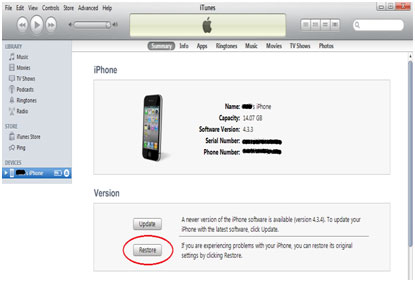
Falls Sie ein gejailbreaktes Gerät besitzen, schalten Sie es aus, indem Sie die Ein/Aus-Taste und die Lauter-Taste gedrückt halten. Lassen Sie die Ein/Aus-Taste los, sobald der Bildschirm hell wird (bevor das Apple-Log erscheint) und halten Sie die Lautstärke-Taste weiter gedrückt. Diese Methode schaltet Addons und Tweaks aus und sollte es Ihnen ermöglichen, das Gerät ohne den Verlust Ihrer Daten zu booten.
Befreien Sie Ihr iPhone ohne Datenverlust mithilfe von Wondershare dr.fone aus dem Wiederherstellungsmodus.
Wie Sie gesehen haben, wird die Verwendung von iTunes zum Befreien Ihres iPhones aus dem Wiederherstellungsmodus Datenverlust verursachen. Doch wenn Sie es mit dr.fone – Systemreparatur (iOS) versuchen, können Sie nicht nur Ihr iPhone aus dem Wiederherstellungsmodus befreien, sie tun dies sogar ohne Datenverlust.

dr.fone – Systemreparatur (iOS)
Befreit Ihr iPhone ohne Datenverlust aus dem Wiederherstellungsmodus!
- Behebt zahlreiche iOS-Systemprobleme wie Wiederherstellungsmodus, weißes Apple-Logo, den schwarzen Bildschirm, Schleifen beim Hochfahren etc.
- Holt Ihr iPhone einfach aus dem Wiederherstellungsmodus, ganz ohne Datenverlust.
- Funktioniert für alle Modelle des iPhones, iPads und iPod Touchs.
- Vollständig kompatibel mit Windows 10 oder Mac 10.11, iOS 9.3
Schritte zum Befreien Ihres iPhones aus dem Wiederherstellungsmodus mithilfe von Wondershare dr.fone
Schritt 1. Laden Sie Wondershare dr.fone herunter und installieren Sie das Programm auf Ihrem Computer.
Schritt 2. Starten Sie Wondershare dr.fone und verbinden Sie Ihr iPhone mit dem Programm. Wählen Sie „iOS Systemwiederherstellung“ aus „Mehr Tools“ auf der linken Seite des Hauptfensters und klicken Sie dann auf „Starten“, um Ihr iPhone aus dem Wiederherstellungsmodus zu befreien.


Schritt 3. Sobald Ihr iPhone von dr.fone erkannt wird, bestätigen Sie Ihr iPhone-Modell und klicken Sie auf „Dowload“, um die Firmware herunterzuladen. Nun wird dr.fone die Firmware herunterladen.


Schritt 4. Wenn der Dowloadvorgang abgeschlossen ist, wird dr.fone Ihr iPhone reparieren. Dieser Vorgang wird 5–10 Minuten dauern, bitte warten Sie geduldig. dr.fone wird Ihnen mitteilen, wenn Ihr iPhone in den normalen Modus wiederhergestellt wurde.

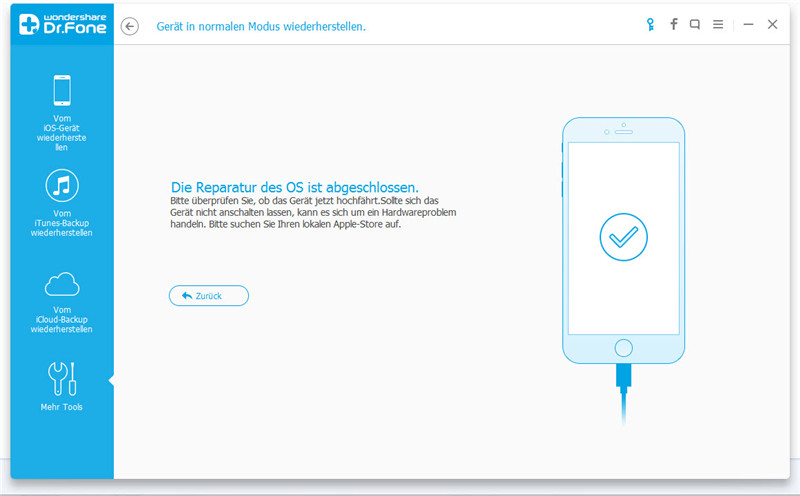
v
iPhone eingefroren
- iPhone eingefroren
- Eingefrorenes iPhone reparieren
- iPhone beim Apple-Bildschirm eingefroren
- iPhone Bildschirm eingefroren
- iPhone eingefroren, was tun?
- iPad eingefroren
- iPad-Bildschirm hängengeblieben
- iPad eingefroren
- iPad eingefroren nach dem Update
- iPad Air eingefroren
- iPad eingefroren, was tun?
- iPod eingefroren
- Wiederherstellungsmodus
- iPad hängt im Wiederherstellungsmodus nach dem Update
- iPhone hängt im Wiederherstellungsmodus
- iOS 9 im Wiederherstellungsmodus
- iPhone im Wiederherstellungsmodus
- Daten von einem iPhone im Wiederherstellungsmodus retten
- iPhone Wiederherstellungsmodus
- iPod hängt im Wiederherstellungsmodus
- iPhone - Datenrettungsmodus-Schleife verlassen
- iPhone aus dem Wiederherstellungsmodus holen
- iPhone im Wiederherstellungsmodus reparieren
- DFU Modus

















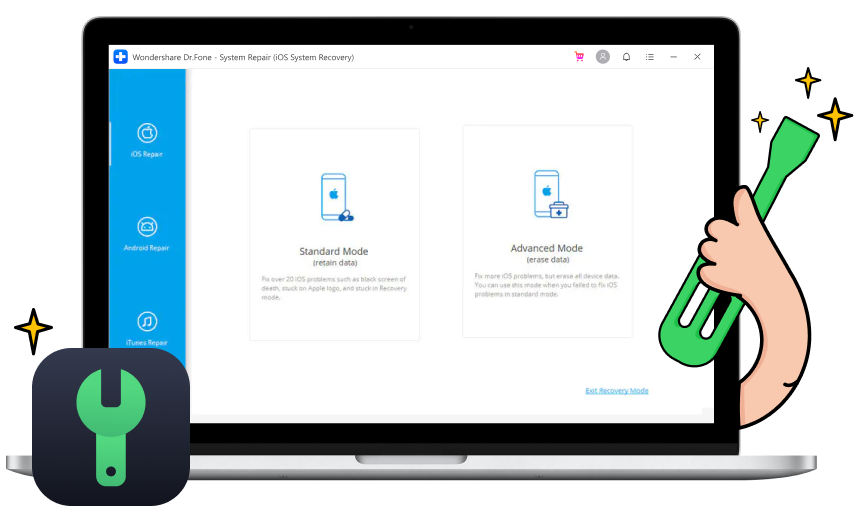



Julia Becker
staff Editor